2020年12月07日更新
Windows10の「配信の最適化ファイル」とは何?削除しても大丈夫か解説!
Windows10の容量を知らないうちに圧迫するものに「配信の最適化ファイル」があります。この記事では、配信の最適化ファイルとはどういったもので、必要ないときには削除してもいいものか、削除するにはどうしたらいいのか詳しく解説します。

目次
配信の最適化ファイルとは?
Windows10の空き容量がピンチになった時に、「配信の最適化ファイル」というものが、かなりの容量を閉めている場合があります。この記事では、配信の最適化ファイルはどういったもので、削除しても大丈夫なのか解説します。
配信の最適化のためにPCに蓄積されるキャッシュ
配信の最適化ファイルとは、Windows Updateの配信の最適化をするために、PCに蓄積されるキャッシュファイルです。Windows Updateの配信の最適化とは、Windows Updateの更新ファイルの配信をよりスムーズにするためにWindows10から搭載された機能です。
以前は更新ファイルの配信は全てMicrosoftのサーバーから行われていました。しかし、世界中には数えきれないほどのWindows PCがあります。更新のたびにすべてのPCがMicrosoftのサーバーに一斉にアクセスしたら、更新の配信が遅れてしまいます。
そこで、Windows10からは、PC同士で更新情報をやり取りできるようになりました。これが配信の最適化です。配信の最適化をオンにしておくと、必要な更新情報以外のファイルが流出しないようにセキュリティ面に厳重な措置を施したうえで、知らず知らずのうちに、PCが他のPCに接続して、更新情報のやり取りをしているのです。
配信の最適化ファイルとは、PC間で更新情報をやり取りする場合に必要になる情報が詰まったキャッシュファイルのことです。
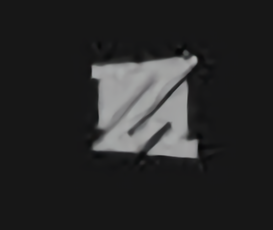 Windows10にFFmpegをダウンロード・インストールする手順と使い方を解説!
Windows10にFFmpegをダウンロード・インストールする手順と使い方を解説!配信の最適化ファイルは削除しても大丈夫?
配信の最適化ファイルがPCの容量を圧迫する場合には、削除したいという方もいるでしょう。削除しても大丈夫なのか解説します。
必要なくなれば自動で削除される
配信の最適化ファイルは必要なくなれば自動で削除されます。配信の最適化ファイルがいつまでも蓄積し続けて、PCの容量をどんどんと圧迫し続ける、という心配はないので安心して下さい。
ディスククリーンアップでの手動削除も可能
配信の最適化ファイルが自動で削除される前に、どうしてもPCのストレージの空き容量を増やさなくては行けない場合には、ディスクのクリーンアップで手動削除することもできます。
Windows10の「スタート」をクリックして、「Windows管理ツール」から「ディスクのクリーンアップ」をクリックします。
ディスクのクリーンアップが開いたら、「削除するファイル」の窓を下にスクロールします。すると、削除するファイルの選択肢に「配信の最適化ファイル」があります。
配信の最適化ファイルを削除する場合には、こちらにチェックを入れて「OK」を押します。すると、ディスクのクリーンアップが実行されて、配信の最適化ファイルがWindows10から削除されます。
 netplwizコマンドでWindows10に自動サインインする設定方法を解説
netplwizコマンドでWindows10に自動サインインする設定方法を解説Windows10で配信の最適化を行わないように設定する方法
Windows10で配信の最適化ファイルが蓄積される原因となる、配信の最適化が実行されていることに不安を感じている方もいます。
配信の最適化が行われることで、Microsoftのサーバーではなく、他の知らない人のPCやネットワークと接続してアップデートが実行されることに対して、万が一PC内のファイルの流出などが起きたら怖いと感じるのは当然のことでしょう。
配信の最適化ファイルの蓄積は止まりませんが、他のPCとの間ではなく、Microsoftのサーバーとだけやり取りをしてWindows Updateを実行するように設定することもできます。
Windows10の「設定」を開いて、「更新とセキュリティ」>「配信の最適化」と進みます。「他のPCからのダウンロードを許可する」をオフにすると、配信の最適化が行われずに、Microsoftのサーバーから直接Windows Updateをダウンロードできるようになります。
ただし、更新時にはサーバーへのアクセスが集中するので、配信の最適化をしている時と比べると更新に時間がかかる可能性があります。その点は理解した上でオフにしましょう。
配信の最適化ファイルは必要に応じて削除しよう!
この記事では、Windows10に蓄積していく配信の最適化ファイルとはどういったもので、削除するにはどうしたらいいのか解説してきました。配信の最適化はオンにしたままにしておいても、PCの空き容量がピンチになった時には、いつでもディスクのクリーンアップから削除できます。必要に応じて削除して、快適にPCを使えるようにしておきましょう。








